Как добавить пин на доску
Обновлено: 05.05.2024
Создать доску в Пинтересте могут пользователи после регистрации учетной записи. Дополнительные инструменты: подписаться на чужую коллекцию, редактировать или объединить свои.
Как создать доску в Пинтересте: 2 способа
Пользователь может создавать коллекции через компьютерную и мобильную версию. Доска – это подборка картинок, собранных из других коллекций или добавленные участниками площадки.
Как создавать и работать с досками:
- подписаться на чужую. Перейти к поиску и выбрать уже собранную, с добавленными постами;
- создать самостоятельно. Собрать из публикаций, добавленных другими пользователями;
- объединить все существующие.
Подборки расположены на главной, если пользователь перейдет в свою учетную запись. Создание коллекций доступно только авторизованным участникам: с ПК и мобильного устройства.
Сделать с помощью компьютера
На ПК-версии также доступно создание коллекций, редактирование и удаление. Во вкладке: «Мой профиль», можно посмотреть текущие подписки на чужие записи.
Как сделать свою подборку:
Чтобы систематизировать контент, находящийся внутри, пользователь должен выбрать: «Разделы» — это подпапки, со своими названиями и тематикой. При дальнейшем добавлении записей, владелец учетной записи должен указать, куда именно нужно переместить картинку: в общую папку или отдельный раздел.
Через смартфон
С мобильной версии также есть создание коллекций и редактирование.
Чтобы добавить к себе чужую доску:
- Открыть приложение – перейти к поиску.
- Выбрать сверху: «Доски» — нажать: «Подписаться».
Владелец профиля получит уведомление, если каталог был обновлен новыми записями.
- Открыть: «Мой профиль» — снизу значок в виде «+».
- Указать в выпадающем меню: «Доску».
- Выбрать статус: «Секретная» или «Время окончания».
- Создать.
Если установить тип «Секретная» — её никто не сможет посмотреть кроме соавторов.
После создания коллекции параметры конфиденциальности можно редактировать:
Функция работает и для статуса «Секретно», если автор хочет временно ограничить доступ.
Как скрыть или удалить коллекцию
Подобранные каталоги картинок можно удалять, если воспользоваться функцией: «Редактировать».
Но чтобы скрыть и не получать уведомления:
- Зайти в свою коллекцию – нажать сверху: «Параметры».
- Пролистать к пункту: «Архивировать» — подтвердить действие.
Далее, пользователь не получит рекомендаций, связанных с подобным контентом. Открыть скрытую коллекцию можно в любой момент – она остается в списке доступных.
Если удалить публикации, то некоторые из них будут заново попадаться в ленте. У пользователей, которые подписались на каталог, исчезнет из списка доступных. Восстановить потерянные файлы не получится, поэтому доску придется собирать «с нуля».
Если вы хотите использовать Pinterest, чтобы получить новых подписчиков в качестве нового автора или хотите привлечь пользователей на свой веб-сайт или продукт, булавки с идеями могут стать отличным инструментом на платформе для этого. Пины-идеи, как правило, вызывают наибольшую заинтересованность у пиннеров, поэтому они могут быть оптимальными для маркетинга Pinterest для расширения вашей аудитории в службе социальных сетей.
Так что же такое значки идей и как их создавать? Они отличаются от любых старых пинов на Pinterest, и их создание отличается от обычного пина. Тем не менее, их не так уж сложно освоить. Если вы будете следовать этому руководству, вы сможете легко начать создавать профессиональные и увлекательные пины с идеями в качестве создателя Pinterest, чтобы привлечь пользователей к вашей учетной записи и привлечь больше трафика на ваш веб-сайт или бренд.
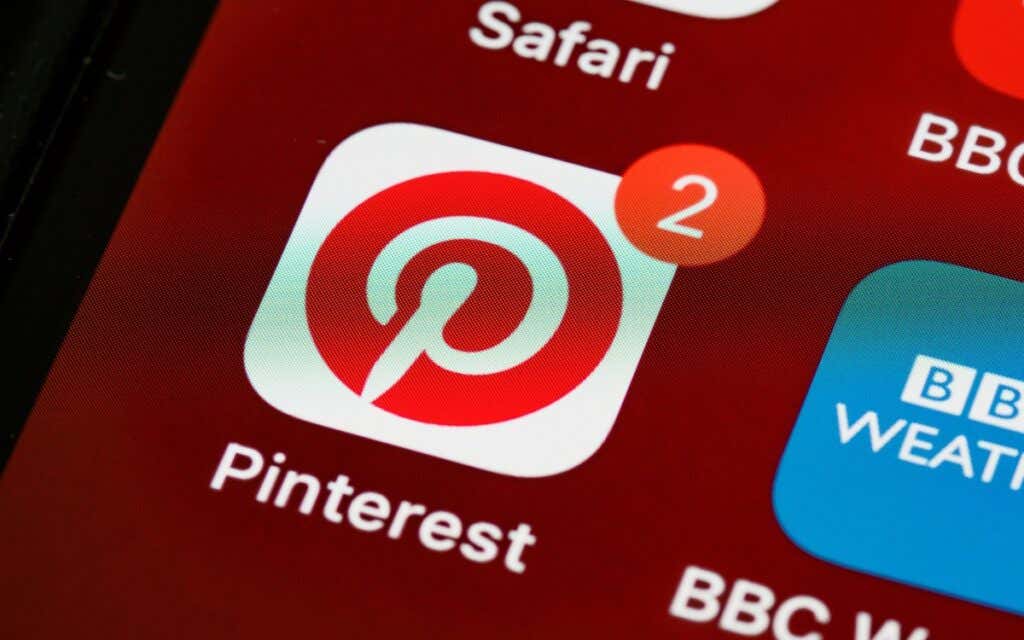
Что такое булавка идеи на Pinterest?
Пины-идеи отличаются от стандартных булавок несколькими способами. Во-первых, у вас может быть несколько страниц контента в одной булавке идеи, аналогично функции историй в Instagram, что позволяет вам размещать больше контента в одном посте. Пины с идеями также представляют собой видеоролики, а не изображения, но вы можете добавить неподвижное изображение к своим булавкам с идеями, если хотите. Он предназначен для влиятельных лиц, блоггеров и брендов. социальный медиа маркетинг. Итак, вам нужен бизнес-аккаунт, чтобы использовать новую функцию.
Еще одно отличие этого формата булавки заключается в том, что вы можете полностью создать булавку с идеей прямо в приложении Pinterest. Эта функция на самом деле работает аналогично созданию видео в Tik-Tok, где вы можете снимать видео, добавлять эффекты, текст и многое другое. Вы можете записать или добавить до 60 секунд видеоматериала на одну страницу пин-идеи, всего до 20 страниц.
После того, как вы создали булавку с идеей, вы можете добавить заголовок и дополнительную информацию, чтобы другие могли найти ее в результатах поиска. Функция булавки идеи имеет множество инструментов для простого создания отличного контента, поэтому давайте рассмотрим пошаговое руководство, чтобы на самом деле создать булавку идеи.
Как создать булавку с идеей
Прежде чем начать, вам нужно использовать бизнес-аккаунт Pinterest, чтобы создавать идеи. Вы можете сделать это, перейдя в настройки своего профиля, затем в настройки учетной записи и нажав «Преобразовать в бизнес-аккаунт».
Если у вас есть бизнес-аккаунт, вы можете выполнить следующие шаги для создания булавки идеи.
- На главной странице Pinterest коснитесь значка «плюс» внизу посередине экрана.
- Нажмите на значок идеи.
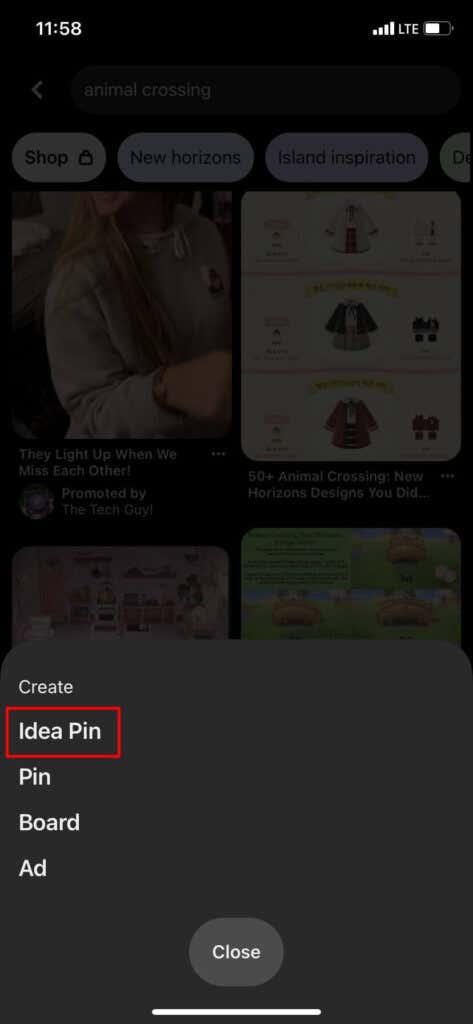
- Вы попадете на экран создания значка идеи. Отсюда вы можете записывать видео напрямую, нажав красную кнопку записи, или вы можете добавить видео / фотографии, уже имеющиеся на вашем устройстве, нажав на квадрат в левом нижнем углу.
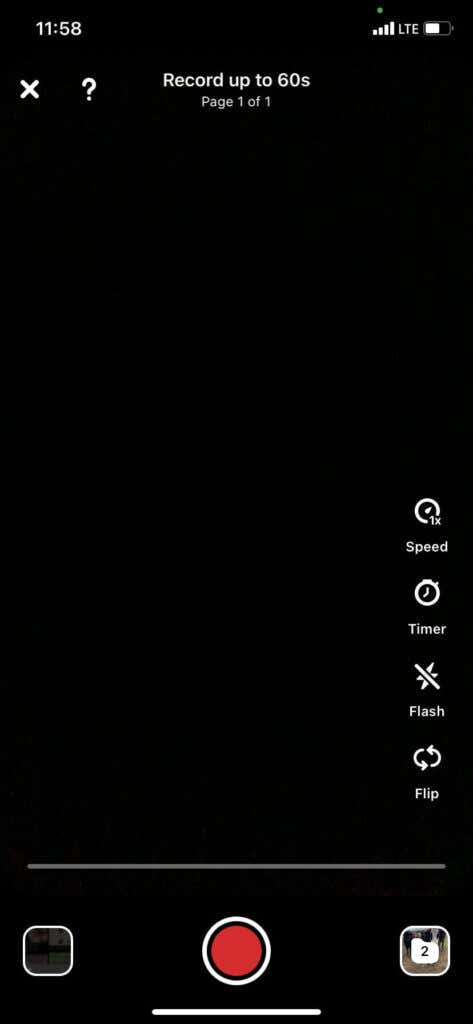
- Если вы записываете видео, нажмите «Далее» в правом верхнем углу после завершения записи. На следующем экране вы можете редактировать или добавлять клипы, а также добавлять текст, музыку или аудио, фильтры и наклейки. Закончив редактирование записи, нажмите «Готово» в правом верхнем углу.

- Это добавит вашу первую страницу, и теперь вы можете видеть все свои текущие страницы на этом экране. Чтобы добавить страницу, нажмите «Добавить страницу» в правом нижнем углу. Вы также можете дублировать, разделять или удалять страницы. Если вы хотите, вы можете нажать «Предварительный просмотр», чтобы увидеть всю булавку идеи.
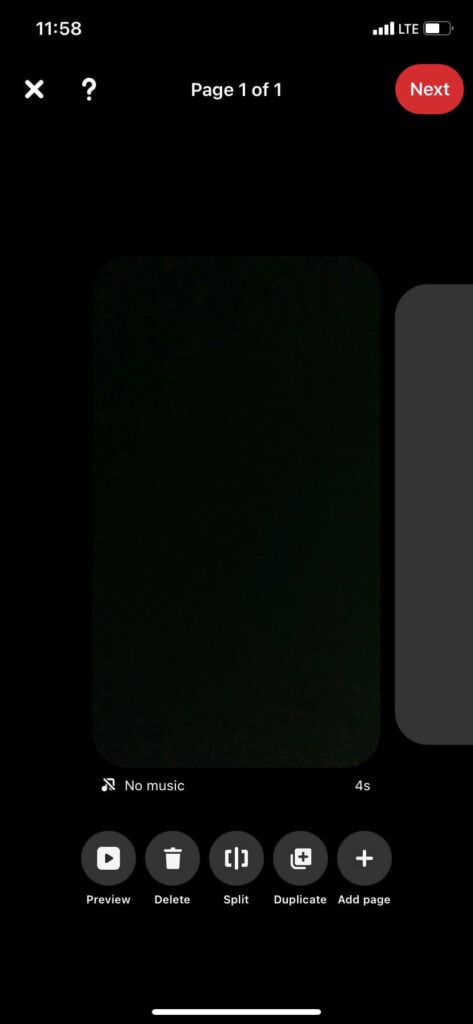
- Если вы решите добавить видео или фотографии из фотопленки, вы можете использовать ползунок в нижней части экрана над выбранным медиафайлом, чтобы выбрать, создавать ли новые страницы для каждого из них или объединять их в одну страницу. Вы можете выбрать 20 клипов на странице, но их продолжительность должна быть меньше минуты.
- После того, как вы добавили все нужные страницы, нажмите «Далее» в правом верхнем углу.
- На следующем экране вы можете добавить свой заголовок. Вы также можете добавить список продуктов, если ваша идея представляет собой что-то вроде рецепта или проекта «сделай сам», чтобы люди знали, что им нужно, чтобы воссоздать это самостоятельно. Затем вы можете при желании выбрать доску, чтобы закрепить это, и пометить тему, связанную с булавкой вашей идеи.
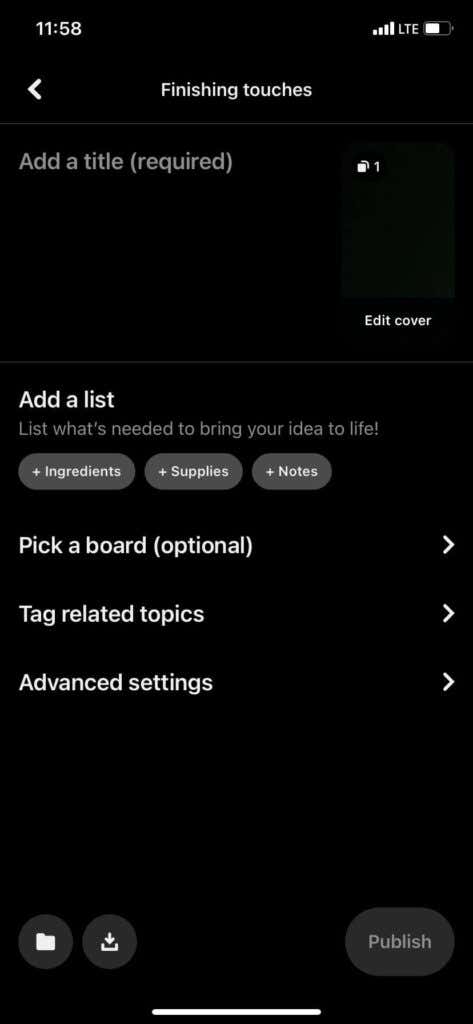
Чтобы найти опубликованную булавку с идеей, вам нужно нажать на свой профиль и просмотреть вкладку «Создано». Ваш новый значок идеи появится вверху.
Советы по созданию пин-идеи
Хотя сделать булавку с идеей на Pinterest довольно просто, есть несколько второстепенных инструментов и функций, которые вы можете использовать, чтобы сделать свои булавки с идеями еще лучше.
Используйте режим призрака
Это простой способ выстроить новые дубли при записи видео. Если вы пытаетесь сделать какой-то переход или хотите убедиться, что у вас хорошая непрерывность, нажмите на значок призрака в правом нижнем углу после записи клипа.
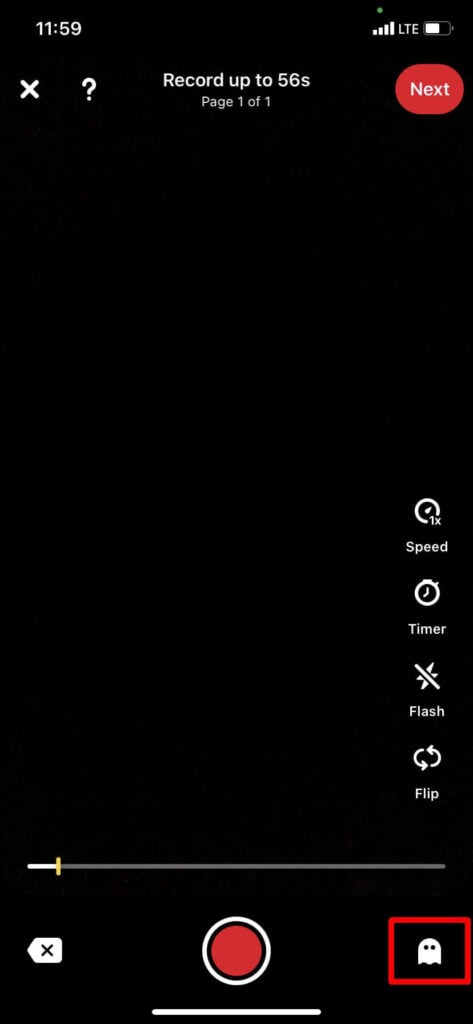
Этот режим позволит вам увидеть финальный кадр вашего последнего клипа, наложенный на вашу камеру. Оттуда вы можете выстроить темы вашего видео, чтобы оно выглядело профессионально.
Еще один полезный инструмент — таймер для автоматической записи видео. Чтобы использовать его, коснитесь значка таймера справа на экране записи и выберите, как долго вы хотите, чтобы он отсчитывал время. Затем, когда вы нажмете на кнопку записи, запустится таймер, чтобы вы могли убрать руки и занять место для записи.
Хотите сохранить редактирование пин-идеи на потом? Вы можете сделать это, сохранив его в черновиках. На экране страниц нажмите X в левом верхнем углу. Pinterest предложит вам сохранить булавку с идеей как черновик, нажав «Магазин». Вы можете получить к ним доступ в следующий раз, когда будете создавать булавку с идеей, и коснитесь значка файла в правом нижнем углу.
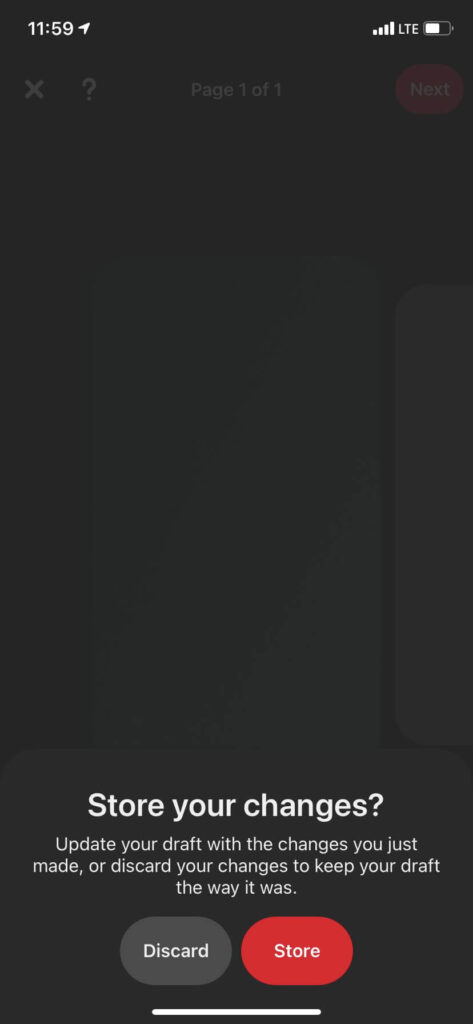
Еще один способ сохранения в черновики — на этапе публикации, когда вы создаете заголовок и теги. Нажмите на значок файла в левом нижнем углу, чтобы сохранить пин-код идеи в черновики.
С помощью наклеек вы можете упоминать другие учетные записи, отмечать конкретные продукты и многое другое. Чтобы найти эти стикеры, перейдите на экран редактирования страницы и нажмите «Стикеры» в правом нижнем углу. Оттуда вы можете просматривать стикеры по категориям или искать те, которые хотите использовать.
Создание голоса за кадром
Голос за кадром может помочь объяснить, что происходит в вашей идее. Чтобы создать его, перейдите на экран редактирования страницы, которую вы хотите озвучить, и нажмите значок «Аудио» в нижнем меню, который выглядит как микрофон.
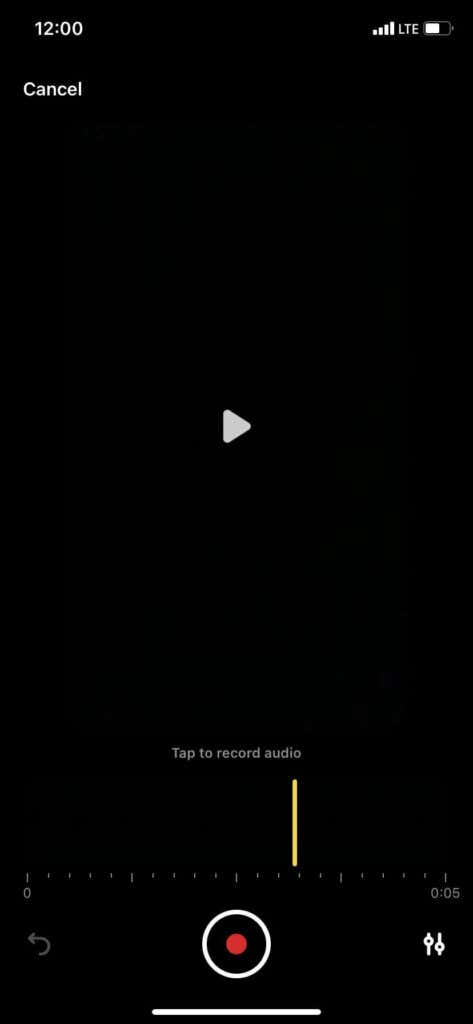
Оттуда вы можете переместиться по временной шкале туда, где вы хотите начать озвучивание, а затем нажать кнопку записи внизу посередине, чтобы начать. Затем нажмите на него еще раз, чтобы остановить его. Еще один полезный совет: вы можете изменить громкость различных типов аудио, добавляемых на страницу, нажав значок ползунка в правом нижнем углу экрана закадрового голоса.
Расширьте свой аккаунт с помощью значков идей
Использование булавок с идеями может помочь привлечь пользователей Pinterest на вашу страницу, увеличить количество подписчиков и увеличить активность в вашем профиле. В функции создания пинов идей Pinterest есть множество инструментов, чтобы они выглядели действительно профессионально, поэтому знание того, как их использовать, может очень помочь в развитии учетной записи Pinterest.
Вам нравится функция закрепления идеи на Pinterest? Расскажите нам, почему или почему нет в комментариях!
Пин (от греческого языка Pin) – считается фотографией, картинкой или изображением, которое проходит на главной страничке ленты Pinterest. Каждая из этих фотогрфий, несет мысль, идею, которая позволит сделать выбор при просмотре. В статье разберем что же это за пины, как они создаются, что с ними делать.
Что такое пины в Pinterest
Пинтерест – известен в мире, как каталоги увлекательных идей, с их помощью возможно сделать правильный выбор. Встретить здесь возможно увлекательный контент, различных характеров видео, наборы с фотографиями, иконки для аватарок в Instagram, лайфхаки и полезные советы.
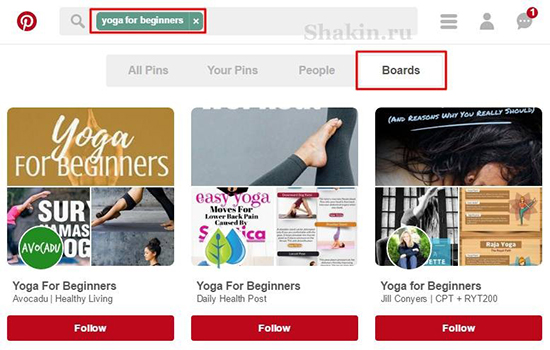
Пинами считаются визуальные закладки, люди создают которые, на собственных досках. Делают самостоятельные, загружаются с других веб-ресурсах, при этом указывая исходную ссылку. Узнать URL-адреса картинки, которая будет взята из общественного доступа довольно легко.
Прежде чем создавать пин в программе Pinterest, требуется сделать его поиск. Для этого существует строка, с помощью которой происходит поиск определенного интерфейса или приложения. Легкий поиск, возможно, выполнять с помощью запроса «пины», который придуман для удобства поиска интересующего контента, так же с возможностью добавить необходимые слова, которое отобразятся при выполнении поиска.
Зная, что означает слово «пин», можно с легкостью перейти к знакомству с доской в Pinterest. Доски предназначаются для легкости поиска, а так же выбора нужной категории.
Доски в Пинтерест. Что это, как этим пользоваться
Созданная доска в Pinterest, представляет место, в которое сохраняются и продолжительное время хранятся пины, поиск, возможно, выполнять на самом официальном сайте или в других местах интернета. Благодаря созданию досок, люди получают повышенную поддержку и удобство в использовании, организация Пинов, коллекционирование и возможность поделиться собственными штучками с другими пользователями по миру. Благодаря расширенным возможностям, выполняется выбор дизайна, световые схемы, вышивки, которые людям хочется опробовать в ближайшие времена.
Создание доски и добавление туда пинов
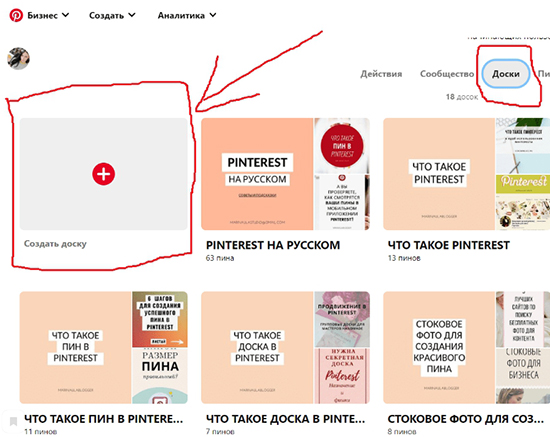
Создание доски в профиле Pinterest:
- Нажать на знак профиля, располагающийся в верхней части странички Pinterest.
- Требуется нажать на кнопку «Создать доску», расположенная вверху списка досок.
- Следующим шагом считается выбор названия и присваивания доске требуемой категории, благодаря которой можно с легкостью произвести поиск.
- После придуманного названия и выбора определенной категории, можно приступить к сохранению самой доски, для этого потребуется нажать на кнопку «Сохранить доску».
Добавление новой доски вместе с сохранением Пина:
- Потребуется нажать на кнопку «сохранить», находящаяся на визуальной стороне страницы, имеющая красный цвет и благодаря которой, осуществляется сохранение и создание доски.
- Ввести название для созданной доски и указать ее определенные преимущества, благодаря которым выбирается видимость и секретность для всех пользователей Pinterest.
- После выполнения всех пунктов, необходимо нажать на кнопку «Сохранить доску», благодаря данному действию осуществится сохранение и создастся доска.
Создатель доски, в любой момент может отредактировать, изменить или вовсе удалить доску из списка. При удалении, все привязанные пины будут удалены, и их невозможно будет восстановить.
На каждой из созданных досок и разделах, имеется интересная вкладка с названием «больше идей», нажав на которую, можно осуществить исследование новых рекомендаций от Pinterest, вдохновиться совершенно новыми идеями или полюбоваться теми, которые уже сохраняли. Так же в данной вкладке, можно увидеть предложения от новых разделов, которые можно добавить самостоятельно, чтобы привести в порядок свои созданные идеи.
Настройки приватности секретных досок
Несмотря на свой изначально придуманный функционал и всеобщую доступность. Пинтерес так же может быть конфиденциальной частью личной жизни, работы или определенных людей. Создание секретной доски, идеально подойдет для планировки сюрпризов, коллекционных идей или уникальных подарков. Просматривать доски смогут определенные пользователи, которым был предоставлен доступ или лично сами, помимо этого вас так же могут добавить к просмотру определенной доски, чтобы поделиться ей с вами.

Для того, чтобы сделать саму доску секретной частью, потребуется перейти в настройки и нажать на редактирование доски, поставить галочку напротив «Секретная».
Стоит помнить, что секретные доски будут видны только тем людям, которым было выслано специальное приглашение в доску, без которого невозможно увидеть не один из разделов в Pinterest.
Как раскрутить доску в Пинтерест
Многие до сих пор не понимает, как другие люди продвигают свои доски в Пинтерест. Благодаря простым советам, можно быстро научиться продвигать требуемый ресурс, благодаря чему осуществляется привлечение новой аудитории, что дарует дополнительный трафик.
Оформление
Как в других социальных сетях, различных профилях, сайтах – главная изюминка считается самое оформление, которые представляет собой качественное описание, содержание необходимой информации, правильной подобранные фотографии и ключевые запросы. Очень важно подобрать правильную аватарку, которая будет завлекать людей своей привлекательностью. Отличным вариантом станет, если использовать одну и ту же во всех социальных сетях.
Чтобы продвижение было максимально эффективным, необходимо качественно оформить не только свой профиль, но и каждую созданную доску, чтобы человек получал положительные эмоции, ему было это интересно.
Контент
Главная часть после оформления, на которую следует предельно внимательно опираться и делать правильный подход. Не нужно создавать отдельные доски, чтобы называть их по определенному имени и добавлять туда весь контент. Такое продвижение не даст положительного результата, а на самой доске будет беспорядок, который не принесет никакого результата.
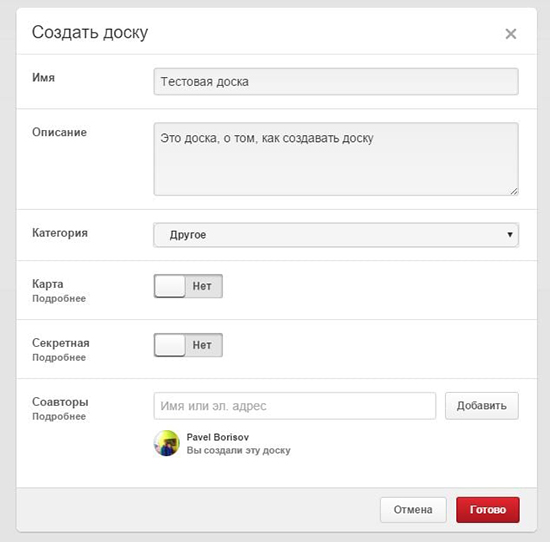
Что такое групповые доски и как ими пользоваться
Доска, на которую крепятся пины не только самого создателя, но и других пользователей. При наличии рядом с доской двух серых человечков, считается, что доска является групповой.
Зачем пользуются групповыми досками
Пользование групповыми досками значительно расширит имеющуюся аудиторию в несколько раз, позволит выделиться вместе со знакомыми различными изделиями, которые смогут увидеть непосредственно подписчики. Помимо этого, имеется огромный плюс, что доску увидят все подписчики участников группы, благодаря чему аудитория увеличится многократно.
Такие возможности, позволят увидеть вашу доску совершенно новыми людьми, которые никогда не видели и не знали о ваших изделиях и значительно увеличится охват аудитории, что станет отличным способом для продвижения.
Довольно легко и просто найти коллег, с которыми можно будет взаимно обмениваться аудиторией, привлекать новых заинтересованных людей на площадки друг друга.
Руководство по скачиванию доски на компьютер
Чтобы скачать медиа файлы на телефон, не требуется искать специальные приложения в просторах интернета, достаточно осуществить несколько пунктов:
Скачивание на компьютер при помощи программы Pinterest Downloader
Программа подойдет для тех, кто хочет скачать с пинтирест визуальный контент на компьютер. Плюсы данного приложения, позволять осуществлять перемещение не только со скаченных страниц, но и с посторонних ресурсов. Если выполнять последний пункт, то требуется указывать имя пользователя, его информацию о количестве подписчиков, лайков, пинов. Чтобы осуществить сохранение, достаточно нажать на саму кнопку «Сохранить». Программа работает на абсолютно всех версиях Windows.
Pinterest – интернет-сервис, который позволяет пользователям искать, сохранять и делиться картинками. Вы можете прикреплять на свои доски чужие пины или создавать свои. Чтобы создать свой пин, нужно загрузить фото с компьютера или смартфона. Разберемся с тем, как в Пинтерест добавить свою картинку.

Как добавлять фото с ПК

Вы уже зарегистрировались и вошли в систему, осталось создать первый пин.

Пошаговая инструкция выглядит так.

- Со страницы предложенных пинов перейдите в свой профиль. Для этого нажмите вверху страницы кнопку с вашим логином.
- Нажмите плюс вверху страницы.
- Из выпадающего меню выберите «Создать пин» и нажмите.
- Откроется окно для создания пина.
- В первую очередь нажмите на «Перетащите изображение или нажмите кнопку для загрузки». Вы можете просто перетащить файл с компьютера или выбрать его в окне загрузки.
- Добавьте название и описание пина – так его смогут найти другие пользователи.
- Если вы собираетесь вести Pinterest для продвижения, пишите описание, вставляя ключевые слова.
- Далее нажмите «Выбрать», чтобы поместить пин на определенную доску, если они у вас уже есть.
- Если досок нет, после «Выбрать» нажмите на плюсик «Создать доску».
- Введите название доски и нажмите «Готово».
- Теперь нажмите «Сохранить» – ваш пин опубликован.
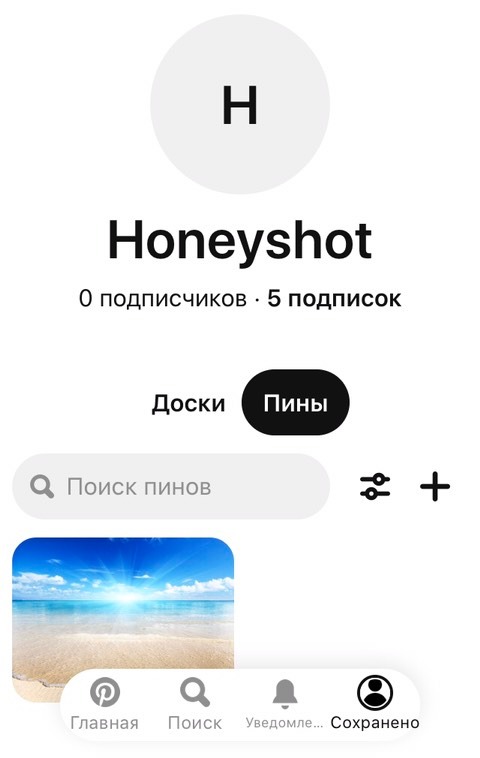
Вот как добавить фото в Пинтерест без особых усилий и ухищрений. Найти опубликованные пины вы можете в разделе «Пины» в своем профиле. В этом же разделе вы можете добавлять новые фотографии и картинки.
Как добавить фото со смартфона
Предположим, что вы уже скачали приложение Пинтерест и вошли в свою учетную запись. Теперь вам нужно добавить фото из галереи своего смартфона.
Как это сделать:
- Перед добавлением фото обязательно проверьте настройки в смартфоне, откройте доступ приложению к фото и камере.
- Внизу экрана есть небольшое меню. Вам нужно выбрать значок поиска профиля. На странице профиля вы можете увидеть ваши доски и пины. Выберите вкладку пинов.
- Нажмите плюсик, а затем «Создать пин».
- Выберите фото или картинку из галереи и нажмите “Далее”.
- Введите название пина и его описание. Вы также можете поставить ссылку на сайт, если это необходимо.
- Нажмите “Далее”
- Выберите уже имеющуюся доску, на которую вы прикрепите пин, или создайте новую.
- Если создаете новую, введите название доски и нажмите “Создать”.
- Ваш пин сохранен и опубликован.
Как сохранять чужие пины
В Pinterest не обязательно загружать свои фотографии и картинки. Есть еще один способ как добавить пин в Пинтерест. Если вы создаете доски для себя, например, чтобы подобрать предметы интерьера или сохранять понравившиеся фото, просто прикрепите чужие пины на свои доски.
- На главной странице сайта или приложения, где Pinterest показывает вам рекомендуемые фото, выберите понравившийся пин.
- Наведите на него и нажмите «Сохранить».
- Выберите доску и нажмите «Готово» – новый пин сохранен.
Вы можете сохранять не только предложенные пины, но и находить их самостоятельно.
В поиск вы можете ввести любой запрос, и Pinterest выдаст наиболее релевантные результаты. Далее вы можете сохранять уже существующие пины на свои доски.
Дополнительные возможности
Есть и другие возможности как в Pinterest добавить свои фото:
- сохранять картинки с любых сайтов;
- сохранять картинки из социальных сетей и интернет сервисов;
- отслеживать статистику каждого пина в бизнес аккаунте.
Если вы хотите сохранять картинки с любых сайтов на доски в Pinterest, установите в браузере одноименное расширение.
В браузере перейдите в настройках во вкладку «Расширения» или «Дополнительно». Введите в поиске Pinterest и нажмите «Установить».
Когда расширение будет установлено, в верхней вкладке браузера появится фирменный значок Пинтерест.
Теперь на любом сайте и на любой странице сайта вы можете нажать этот значок. Откроется окно, в котором Pinterest предложит выбрать картинки с открытой страницы. Вам нужно будет выбрать картинку и нажать «Сохранить».
Кроме этого, многие интернет сервисы уже имеют кнопку Пинтерест – для того, чтобы вы могли поделиться фото, которые вам понравились. Это также удобный способ, как можно выложить фото в пПинтерест.
Если вы хотите отслеживать статистику по пинам, переключитесь на бизнес аккаунт. Это бесплатно. Для этого зайдите в профиль. В верхнем меню выберите три точки, нажмите. Выберите вкладку «Добавьте бесплатный бизнес аккаунт». Следуйте инструкциям Пинтерест.
Pinterest – уникальная в своем роде платформа для людей, чья деятельность связана с визуальным искусством. На ней вы можете найти источники вдохновения и точные референсы для своей работы, а также поделиться собственным творчеством.
Фиксировать чужие и личные вдохновляющие изображения, составлять коллекции и размещать свои работы в Pinterest нужно на так называемых досках. Названию они обязаны англоязычному термину moodboard – им пользуются арт-директора, фотографы, режиссеры, стилисты и другие работники визуальных искусств. В этой статье мы расскажем о том, с чего следует начать исследование Pinterest и как создать доску в Пинтерест, а также как управлять такими досками.

Для начала вам будет необходимо зарегистрироваться на сайте – создавать доски инкогнито вы не сможете. Войти на сервис можно посредством Facebook или Google, но вы можете пройти полную регистрацию с нуля, если у вас нет соответствующих аккаунтов.
Создание доски в версии сайта на десктопе
Итак, теперь у вас есть аккаунт на Pinterest. Можете приступать к формированию собственного мудборда – для этого выполните следующие действия.

- Находясь на главной странице сайта, перейдите в свой аккаунт, нажав на ваше имя в правом верхнем углу;
- Нажмите на знак “плюс” прямо над вашим никнеймом – и сервис предложит вам создать доску или пин.
Доска обязательно должна быть проименована – это важно как для Pinterest, так и для вас: создайте точное, интуитивно понятное название, которое не вызовет у вас вопросов в дальнейшем. Если вы хотите, чтобы мудборд был виден только вам, поставьте галочку на пункте “Видимость” – тогда ваша доска станет секретной. Изменить параметры видимости вы сможете и позже.
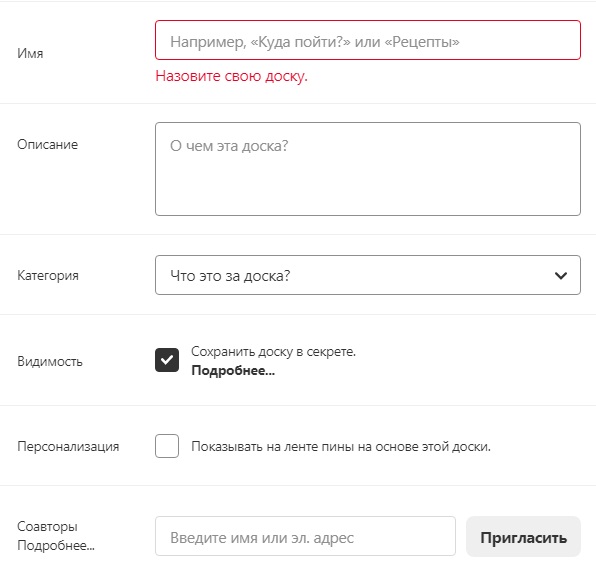
Создание доски в мобильной версии Pinterest
На смартфоне осуществить это действие еще проще:
- зайдите на сайт;
- нажмите на знак “плюс” справа от поиска;
- выберите нужное действие во всплывшем окне.
Управление доской
После того как вы создали доску, вы можете добавлять на нее пины. Это могут быть как загруженные вами фотографии, так и чужие изображения. Вы можете упорядочить их, сделав крупнее или мельче, а также менять их расположение на мудборде.
Когда доска уже не нужна, то возникает вполне логичный вопрос: как удалить доску в Pinterest?
В каждой доске можно создать дополнительный раздел – он будет отображаться прямо над основным мудбордом. Также вы можете объединять свою доску с другими, делиться доступом к ней с пользователями или же, как было сказано выше, вовсе закрыть ее от посторонних глаз или архивировать. Все эти функции доступны в разделе редактирования (иконка – карандаш).
Именно там вы сможете и удалить неактуальный для вас мудборд. Будьте внимательны: функции восстановления досок и пинов на Pinterest нет.
Преимущества мудбордов на Pinterest
Теперь вы знаете, как создавать доски в Пинтерест и управлять ими. Стоит сказать несколько слов о том, чем так хорош Pinterest и почему ему можно доверить все ваши идеи и мудборды.
- Большое количество пользователей – следовательно, огромный объем контента, в основном довольно качественного.
- Интуитивная система. Новичку Pinterest может показаться хаотичным и сложным, но это не так: вам просто нужно понять его структуру.
- Возможность создавать красиво оформленные доски и редактировать их вместе с другими пользователями в режиме реального времени. Это очень важно, если вы работаете в творческой команде, каждый участник которой вносит свой вклад в видение. К тому же, создавая доску онлайн, вы гарантированно не потеряете ни одно изображение.
Читайте также:

